Como alterar o tamanho da tela do Gmail
4 min. read
Published on
Key notes
- O layout do Gmail é fluido, o que significa que muda de largura de acordo com o tamanho da janela do navegador.
- Se a sua janela não se ajustar corretamente à tela, dê uma olhada nas configurações.
- Verifique nossos atalhos de teclado para torná-lo exatamente como você precisa.
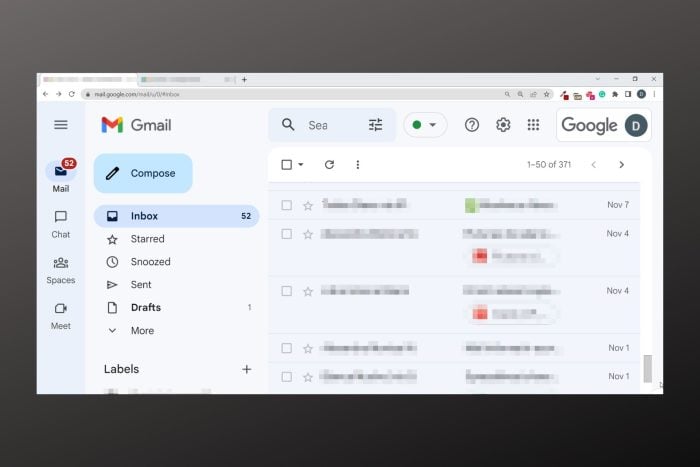
Com mais de 1 bilhão de usuários, o Google Drive.
Mas, como acontece com qualquer outro aplicativo, os usuários às vezes enfrentam desafios, sendo um dos mais comuns que a janela do Gmail é muito larga, grande ou pequena.
Portanto, se você estiver tendo problemas e se perguntar como fazer com que a tela do Gmail volte ao tamanho normal, nós ajudamos você. É isso que abordaremos hoje.
Se o navegador que você usa, o Chrome, funciona corretamente e não apresenta erros em outras páginas, exceto o Gmail, verifique se você fez alguma configuração personalizada para essa página específica.
Os seguintes problemas relatados pelos usuários são de natureza bastante semelhante:
- Margens do Gmail muito largas – Ajustar a janela usando este guia deve corrigir isso.
- Caixa de entrada do Gmail muito larga – Talvez abrir o Gmail, acessar Configurações e alterar as opções de Densidade e Painel de Leitura resolva o problema.
Na maioria das vezes, deve ser muito fácil ajustar a forma como sua caixa de entrada de e-mail ou página de redação são exibidas em seu navegador. Basta ajustar o tamanho da janela e exibir o zoom. Continue lendo para ver como.
Dica rápida:
Se você tiver esses problemas regularmente, tente abrir o Gmail em outro navegador. O Opera One é uma ótima opção, com anti-rastreamento integrado e VPN para envio de e-mail privado e seguro.
O navegador é executado em um mecanismo Chromium e inclui todos os recursos padrão de que você precisa. Além disso, também inclui recursos exclusivos, como IA nativa, espaços de trabalho e ilhas de guias, design modular pronto para IA.

Ópera Um
Exiba sua caixa de entrada do Gmail corretamente com este navegador responsivo que garante envio de e-mail seguro.Como faço para que meu e-mail do Gmail caiba na tela?
1. Tela do Gmail muito larga ou grande
- Segure a tecla CTRL no teclado.
- Enquanto segura a tecla CTRL , toque na tecla - localizada ao lado de + e nas teclas Backspace do teclado.
- Toque repetidamente até que a janela reduza para um tamanho com o qual você se sinta confortável.
2. Tela do Gmail muito pequena
- Segure a tecla CTRL no teclado
- Enquanto segura o botão CTRL , toque na tecla + localizada ao lado de – e nas teclas Backspace .
- Toque repetidamente até que a janela aumente para o tamanho desejado.
Observe que você pode fazer isso usando o mouse com uma roda de rolagem. Você precisará rolar para cima (para aumentar o tamanho da janela do Gmail) ou para baixo (para minimizar o tamanho do Gmail).
3. Use as ferramentas do desenvolvedor
- Abra o Gmail e pressione Ctrl + Shift + I para iniciar as Ferramentas do desenvolvedor .
- Agora, na guia Estilos em Elementos , altere Zoom para 1.0 .
Talvez seja necessário fazer alterações sempre para redimensionar o Gmail para caber na tela, pelo menos até que o problema seja resolvido.
Como faço para deixar o Gmail em tela inteira?
Visualizar o Gmail em tela inteira pode facilitar a leitura/escrever e-mails. Veja como ativar o modo de tela inteira:
- Faça login no seu Gmail.
- Agora pressione F11 no teclado para começar a ler/escrever e-mails na tela inteira do Gmail.
Como desativar a tela inteira do Gmail?
Para fazer isso, basta tocar novamente em F11 para restaurar a tela padrão do Gmail.
Essas etapas funcionam em qualquer navegador, pois são específicas do Gmail e você deverá notar as alterações imediatamente.
Caso contrário, saia, faça login e tente novamente.


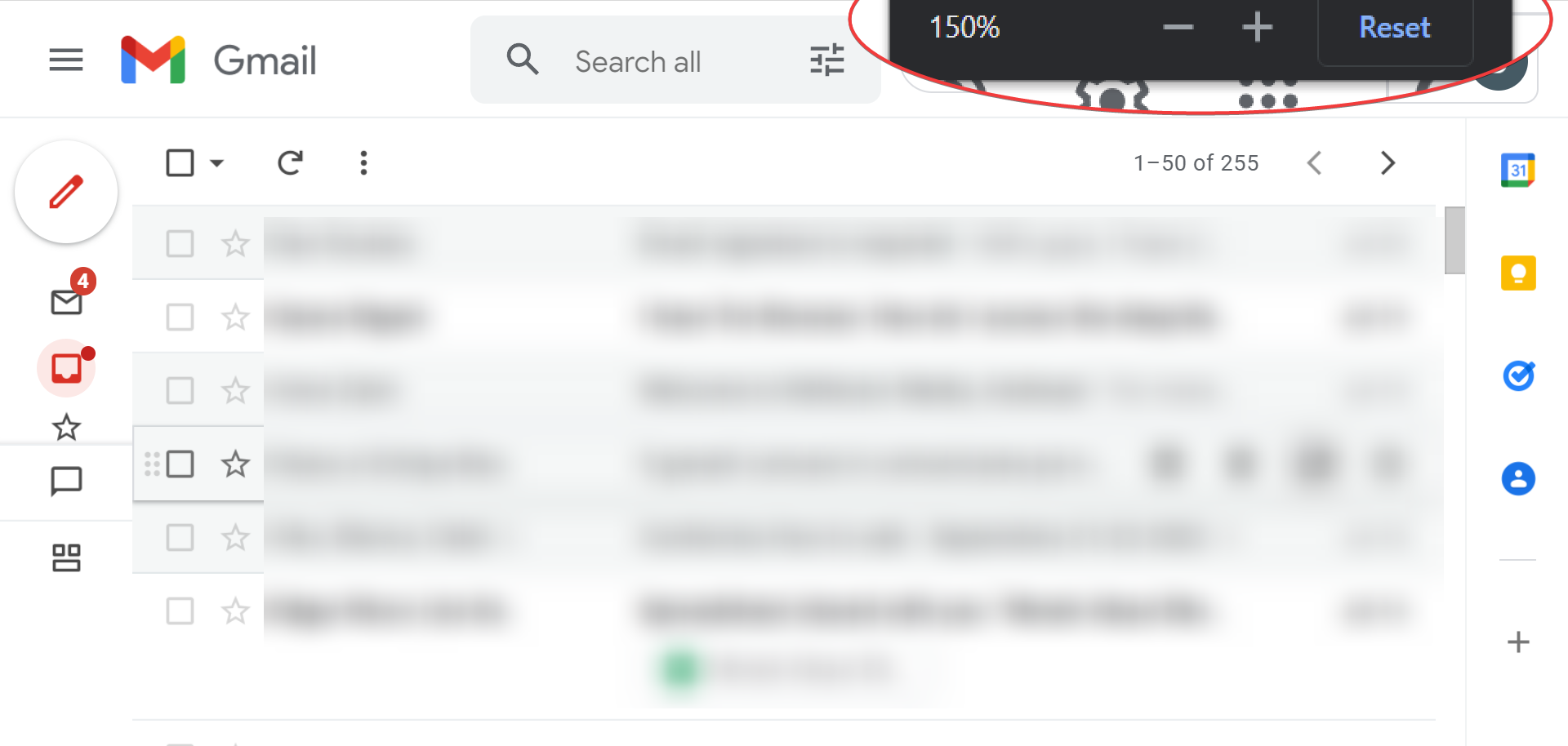
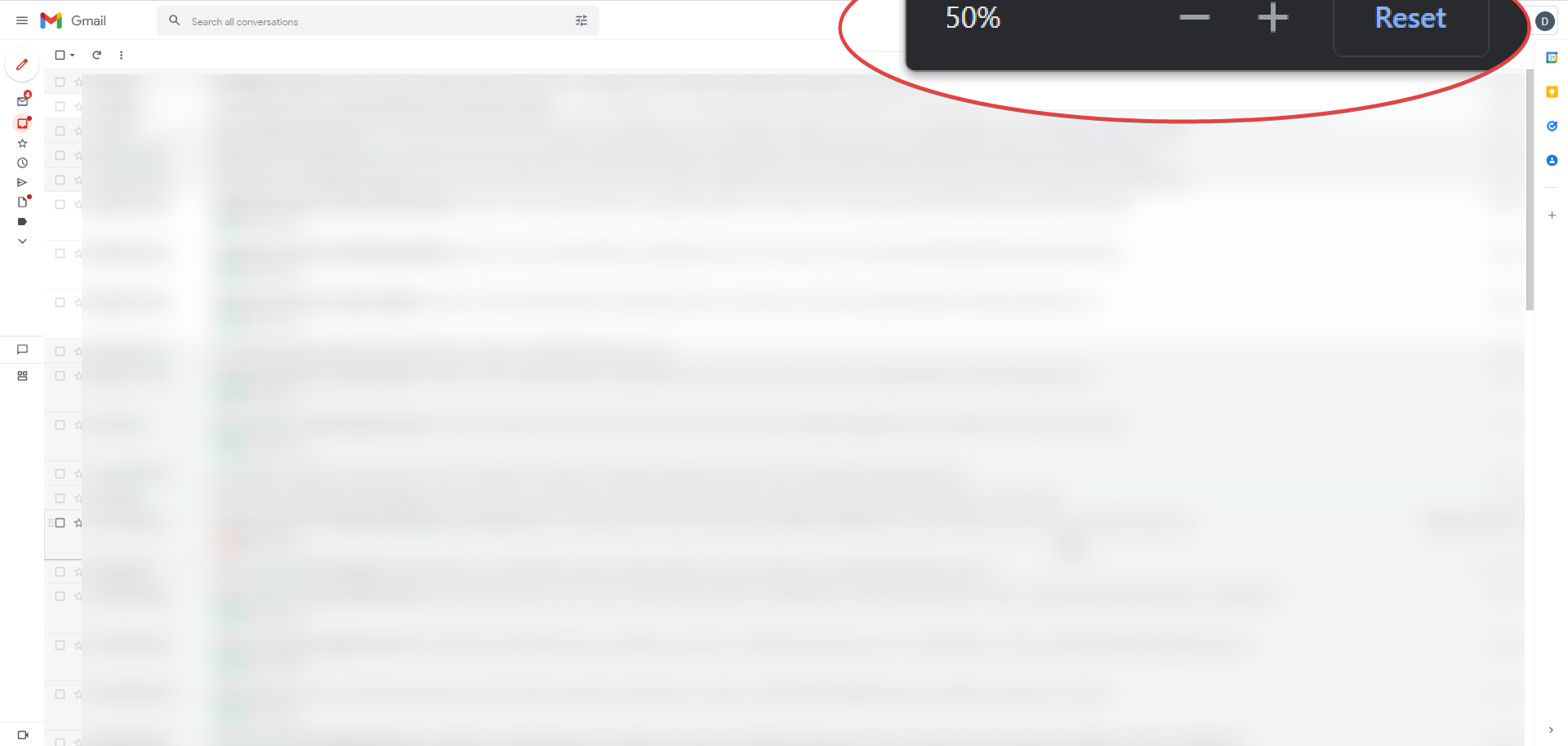
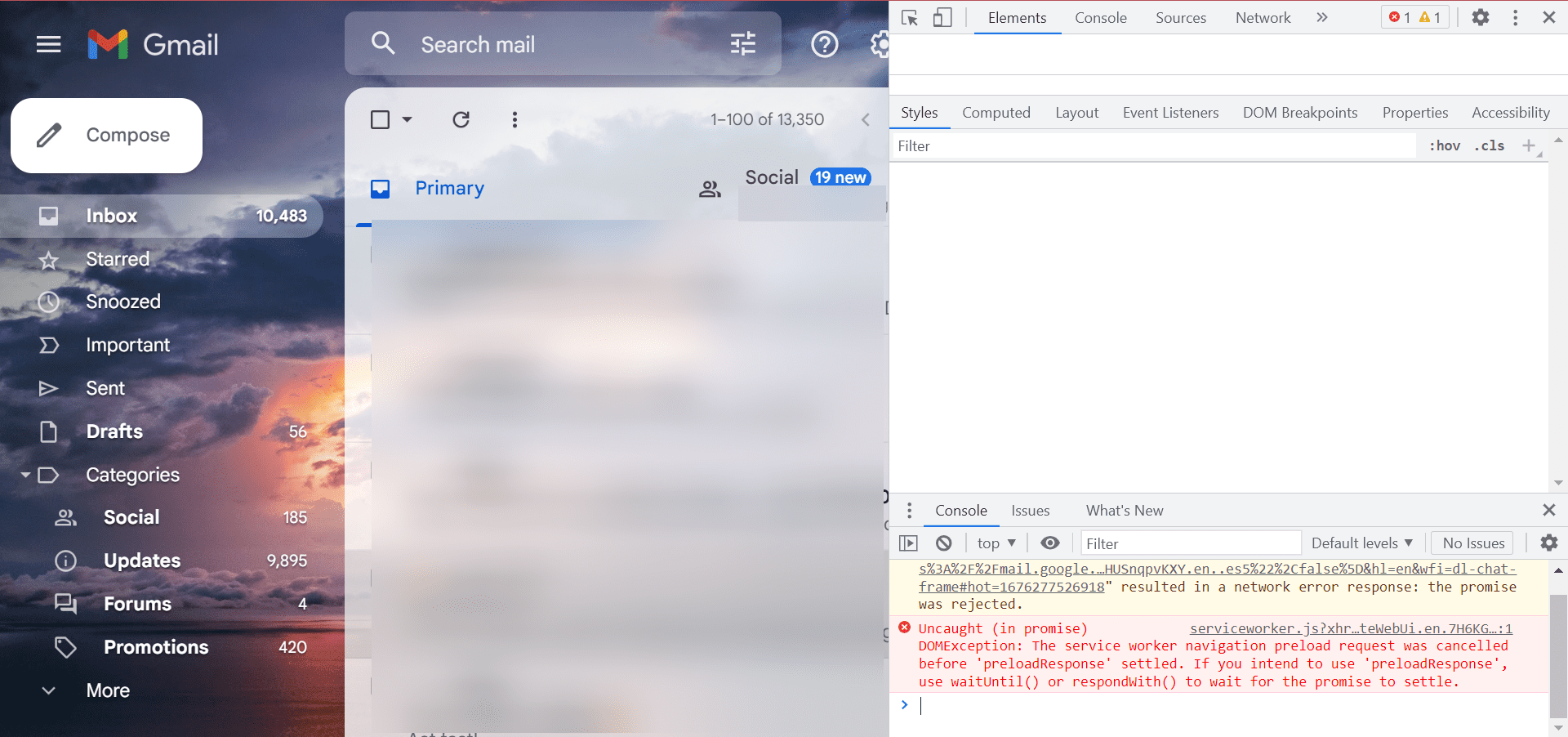
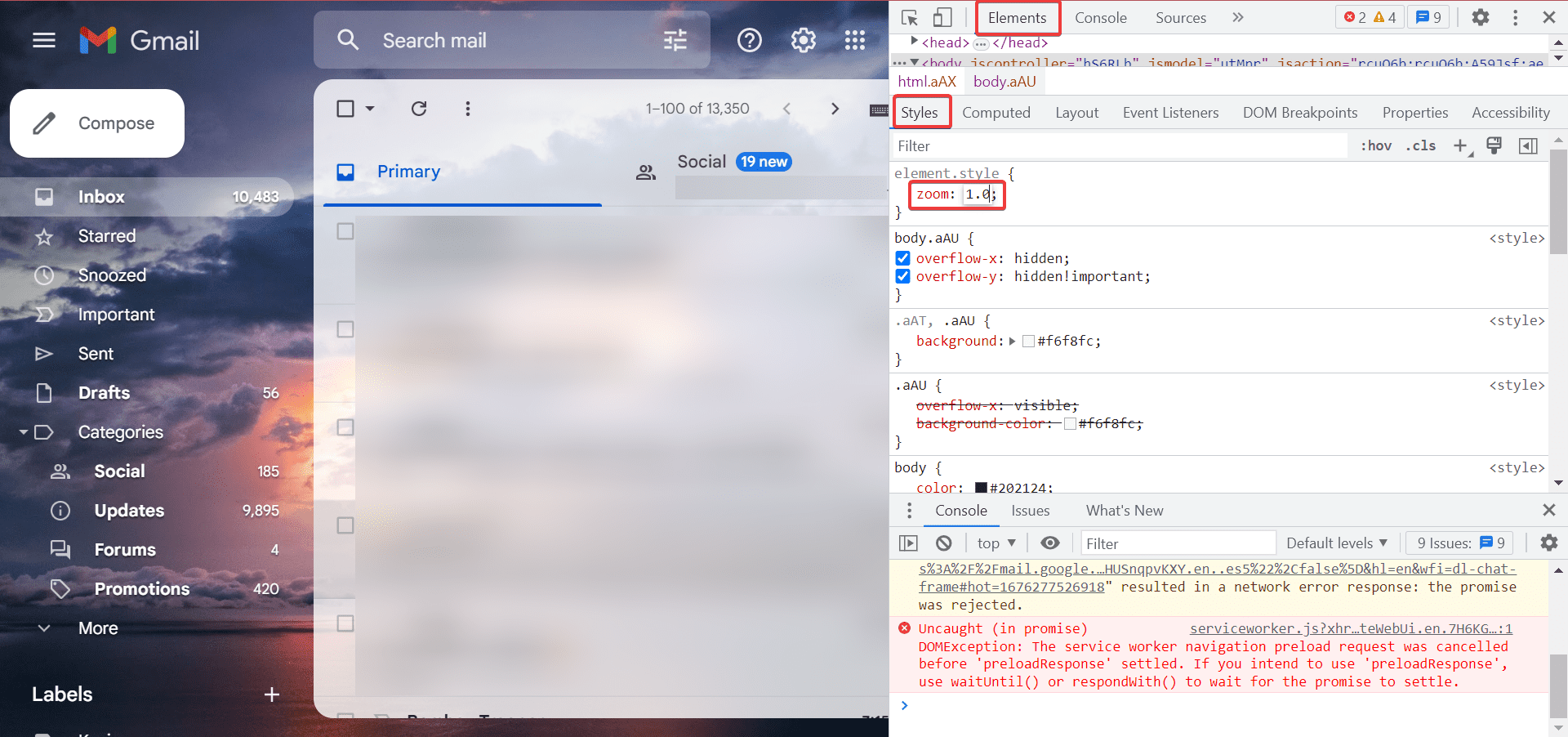








User forum
0 messages